
یکی از دلیل شناسایی نکردن کارتریج توسط پریننتر – بررسی مشکلات کارتریج پرینتر ایپسون ، عدم شناسایی کارتریج جوهر است. این پیام خطا زمانی برای کاربران به نمایش در میآید که آن ها کارتریج های جوهر جدیدی که با پرینترشان سازگار است را وارد دستگاه کرده اند.
زمانی که جوهر کارتریج قبلی هم تمام میشود همین کد به نمایش در میآید. وقتی پرینتر نتواند کارتریج را شناسایی کند دستگاه نمیتواند از چیزی پرینت بگیرد.

اول باید خوب بررسی کنید که کارتریج جدیدی که تهیه کرده اید مناسب پرینتر شما است. روی بسته بندی کارتریج را نگاه کنید و ببینید که نام مدل پرینتر شما در داخل لیست دستگاه های سازگار با کارتریج است یا خیر.
اگر کارتریج با پرینتر سازگار است، سپس راه حل های زیر را دنبال کنید.
اگر بیشتر از یک کارتریج نو تهیه کرده اید بهتر است آن ها را یکی یکی داخل پرینتر جاگذاری کنید. ممکن است که کد خطا فقط به خاطر تمام شدن یک کارتریج نشان داده شود و شما با وارد کردن تک تک کارتریج ها به دستگاه اجازه می دهید که آن ها را یکی یکی شناسایی کند.
به علاوه، وارد کردن کارتریج ها به صورت تک تک مشکل موجود در جدیدترین پرینترهای ایپسون را نیز حل میکند.
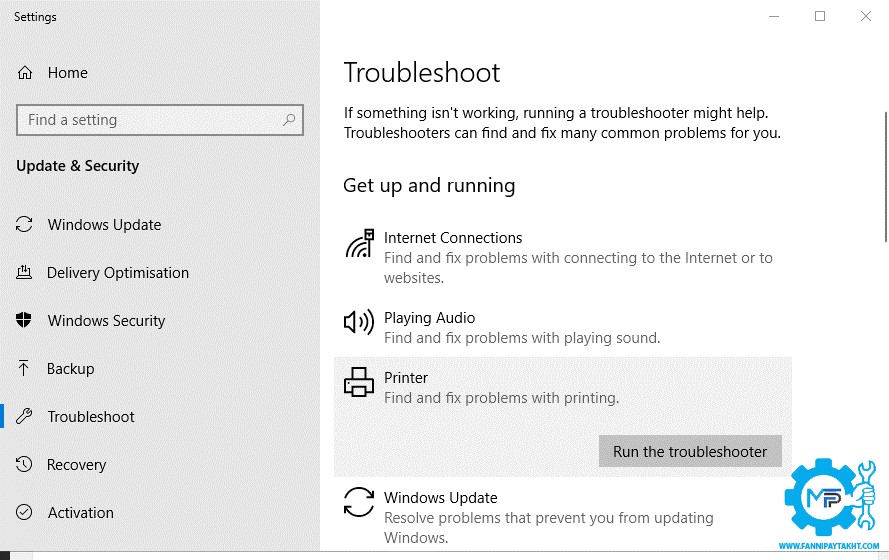
پیشنهاد ویژه: دوره آموزش تعمیرات ماشین های اداری به صورت کاملا عملی به صورت تخصصی در کارگاه های مجهز مجتمع فن و کار برگزار می شود.
پیام خطای عدم شناسایی کارتریج میتواند ناشی از کثیف بودن تراشه های کارتریج هم باشد. مطمئن شوید که روی کارتریج جوهر، لکه، یا گرد و خاک وجود ندارد.
به علاوه پین اتصال دهنده ی کارتریج هم باید کاملا تمیز باشد و روی آن خاک و پرز جمع نشده باشد. بنابراین کارتریجی که شناسایی نشه است را بیرون بیاورید و آن را روی سطحی صاف قرار دهید.
سپس، با پارچه ای خشک تراشه ی اتصال فلزی روی کارتریج را تمیز کنید. اکنون دوباره کارتریج را درست جاگذاری کنید.
اگر زمانی که پرینتر خاموش است کارتریج های جدید را وارد کنید، مکن است دستگاه پس از روشن شدن نتواند کارتریج ها را شناسایی کند و در نتیجه پیام خطا روی صفحه نمایش ظاهر شود. این مسئله موجب سر در گم شدن پرینتر میشود بنابراین بهتر است قبل از نصب کارتریج ها پرینتر را روشن کنید.دلیل شناسایی نکردن کارتریج توسط پریننتر – بررسی مشکلات کارتریج پرینتر ایپسون
برای جلوگیری از پیش آمدن این مشکلات کارتریج های جوهر را قبل از این که کاملاً تمام شوند تعویض کنید. هنگام بروز مشکل ابتدا پرینتر را خاموش کنید و پس از گذشت یک ساعت دوباره آن را روشن کنید و ببینید که مشکل حل میشود یا خیر.